这是重点:不管你是什么设备在任何地方,只要加入一个“虚拟局域网”即可实现相互访问,当然包括手机或者电脑访问群晖啦!
为什么选择 Zerotier One
要想从外网/公网上访问家里的群晖,大致方案有三个:一个是IPv4公网IP+端口映射+动态域名(DDNS)。相关文章有很多,在此暂时不说。另一个就是是IPv6(默认就是公网IP)+阿里云(万网)域名+群晖计划任务,你可以参考《奶妈级教程:移动宽带下的IPV6+DDNS+私有域名访问黑群晖》。剩下的就是内网穿透了,网上常见的各种大神方案,比如花生壳、frp、ngrok、n2n等等,很多都是我没听过的名字,毕竟我还是小白。其实选择它还有个重要的因素——免费。
关于ZeroTier的所谓内网穿透原理
其实就是虚拟出一块网卡,然后连上一个虚拟网络,当你的设备安装了ZeroTier One客户端,就可以选择加入这个网络,然后经过授权访问,你就可以像在局域网一样实现互相访问了(例如访问共享文件夹、web server、ftp server,当然也包括访问你的群晖)。
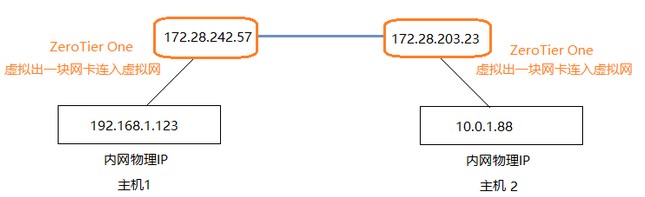
简单的画了个原理图,主机1可以是你的群晖主机,主机2可以是手机或者电脑。只要主机1和主机2都能连到互联网,再安装上ZeroTier One的客户端后加以一个“虚拟网络”,你就可以像在局域网一样相互访问了,自然也就可以访问你的群晖了,你可以看到此图完全不需要你去搞公网IP。
接下来就是实际操作
1. 申请网络
如果你用百度搜“ZeroTier”,你会看到各种英文,还不能选择语言……不用怕,坑我已经帮你踩平了,直接点击这里打开页面,再点击右边的“Log In to ZeroTier”打开登录页面。
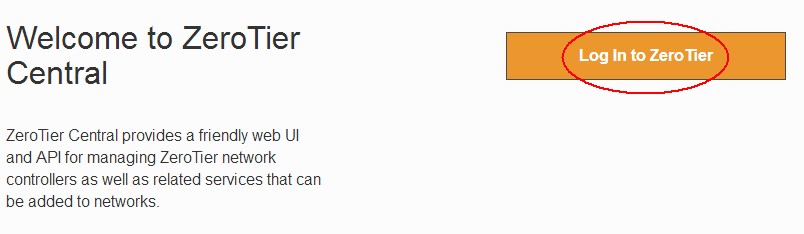
在打开的登录页面点击最下方的“Register”进入注册页面。
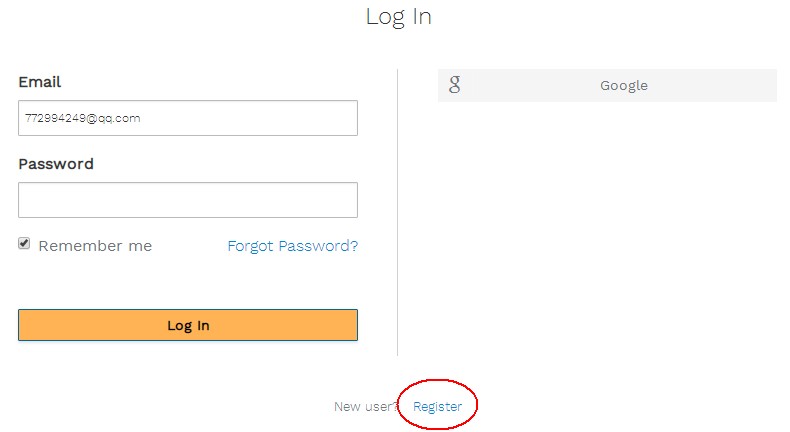
在打开的注册页面就是各种输入账号密码了,这个跟其他网站注册账号是没有多少区别的,填写完以后点击“Register”完成注册。
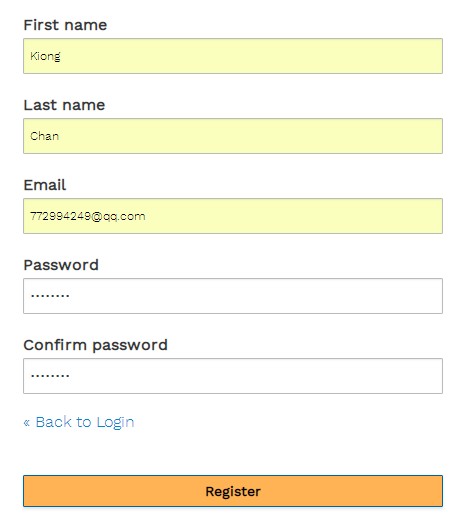
注册完之后会进入下图所示页面。里边所有东西都不需要更改,其实重点只有两个,一个是你的内部ID(Internal ID 此例中是 f7578543-394a-489a-a7be-ef08d1850b75),基本用不到;另一个就是订阅选项“Subscription”,默认选择免费(Free)即可,免费的最多支持100个客户端,足够你使用的了。
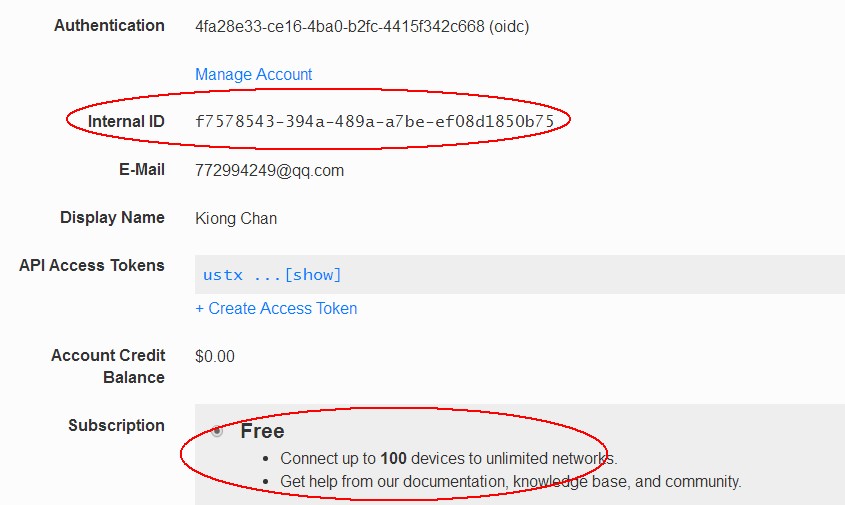
接下来就是创建虚拟网络,直接点击最上面导航栏中的“Networks”,然后点击页面左边的“ Create a Network”,即可创建虚拟网络——也就是一串id号。
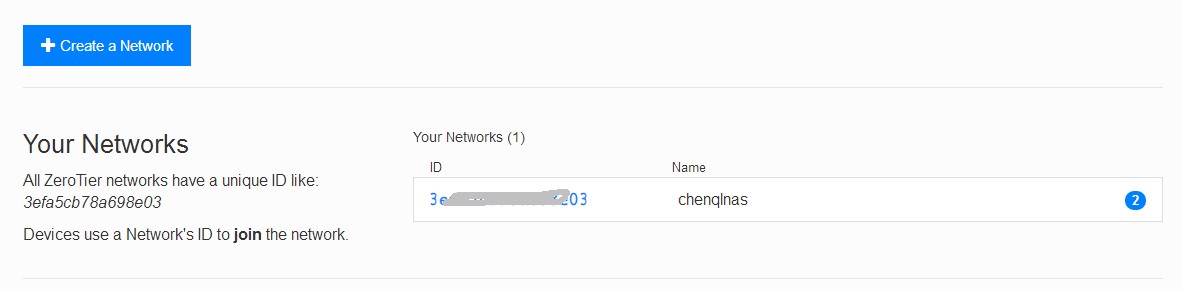
上图中右侧蓝色圈住的数字即表示当前连入这个网络的客户端数量。因为我现在链接了电脑和群晖,所有有两个设备,显示“②”。点击“Your Networks (1) ID”下方的蓝色字符串进入新建的虚拟网络,进去之后暂时不需要更改任何东西,全部默认即可,想知道上面写啥的请自行度娘翻译。
需要记住的是“Network ID”就是这个网络的唯一标识,后面客户端要加入网络时就是填入这个id号,此页面管理和监控所有加入此虚拟网络的设备,你可以在这里添加或删除客户端,授权加入的客户端能否进行相互访问,此页面可以通过任何客户端进入,下面圈出来的就是目前加入次虚拟网络的所有客户端,也就是设备。
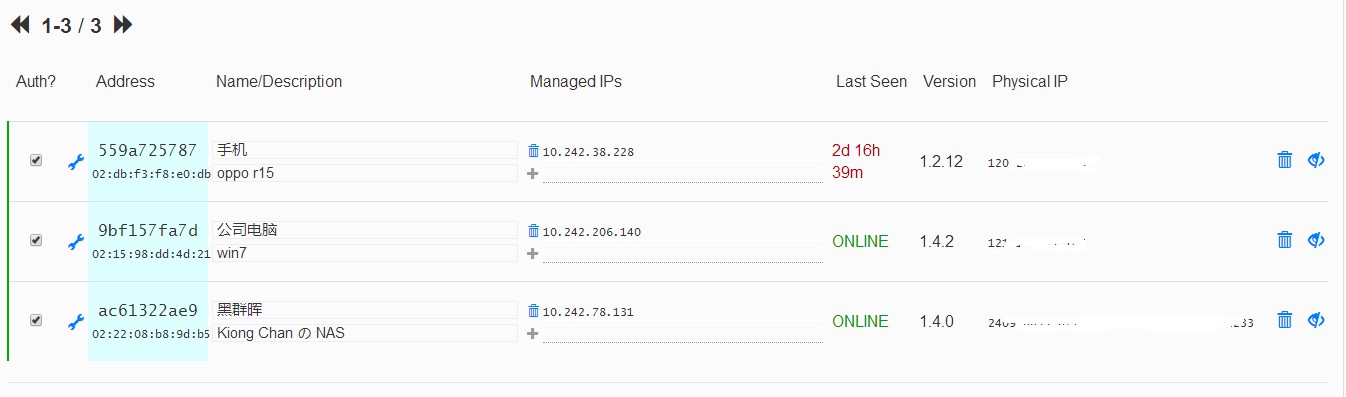
显示绿色字“ONLINE”就是目前在线的,显示红色字的就是设备离线时间,如果你是刚刚建立的虚拟网络,还没有设备加进来的话,就显示“No devices have joined this network”如下图:
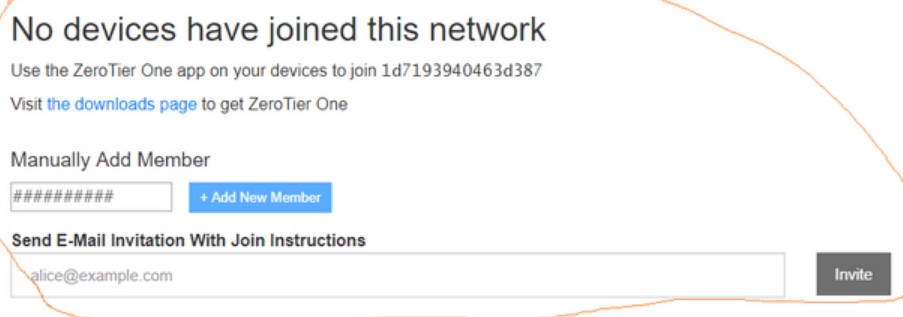
2.安装Windows客户端
为了更好的解析说明,我先教大家在PC电脑上进行操作。
回到ZeroTier网站顶端,点击最上面的导航菜单的第一项“Download”,进入下载页面:
找到“Microsoft Windows”点击“MSI Installer (x86/x64)”进行下载,下载完后双击“ZeroTier One.msi”进行安装,反正就是不停的按“Next”。

安装的过程类似于往你的电脑上插了一张新网卡,并把网卡连了一根网线,此网线通往ZeroTier的专有网络,如果途中提示“……是否启用”,点击“是”即可,如果有杀毒软件提示不安全,那也要选择“允许操作”。
安装完成后,要从菜单点击“ZeroTier One”运行,运行后没有主程序窗口,而是在任务栏上生成ZeroTier One的小图标,右击小图标弹出菜单,在菜单上点击“Join Network...”即可加入刚刚申请的虚拟网络。

点击“Join Network...”后弹出一个小窗口,填入刚刚申请的“Network ID”,再点击“Join”即可加入到刚刚申请的虚拟网络。
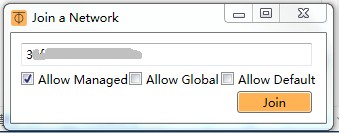
接下来回到刚刚的设备管理页面(你可以直接从客户端系统栏图标上右击,在弹出的菜单上点击“ZeroTier Central”进入设备管理页面),然后刷新一下,将页面往下拉,这时你会看之前显示“No Devices have joined this network”的地方出现了一个客户端,显示绿色字“ONLINE”,但是前面显示的是红色虚线,也就是没有授权这个设备进入此网络的意思。

此时你只需要勾选前面的复选框(“auth?”列下面),勾选之后左侧红色虚线变成了绿色实线,即表示授权此设备进入此网络,此时这个客户端的设备就算是真正连上这个网络了。

授权之后可以用ipconfig命令(win+r,输入cmd,出现命令行终端,打“ipconfig”回车)查看一下,此时的IP就是网页上那个IP了。
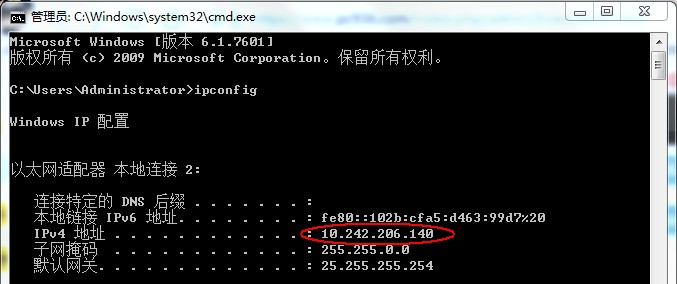
在PC电脑上安装客户端到处完满结束。
3. 在群晖上安装ZeroTier One客户端
跟下载Windows客户端一样去到下载页面,找到“Synology NAS”,点击“can be installed on any ARM, x86, or x64 based Synology NAS”下载群晖的客户端。
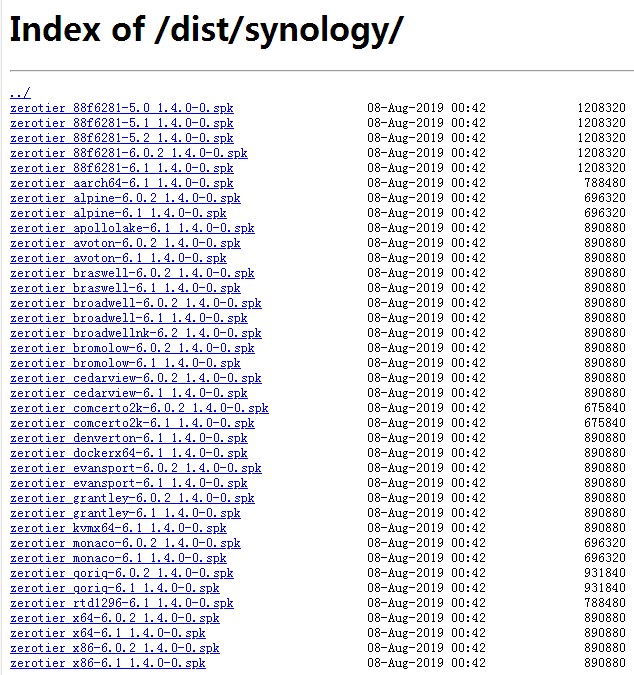
看到这个页面,我知道你的脑瓜有点疼……没事,跟着我一步步来就好!
首先在你的群晖里点开控制面板→信息中心→常规→产品型号,找到你安装的黑群晖产品型号(我的是“DS3617xs”)然后记录下来。
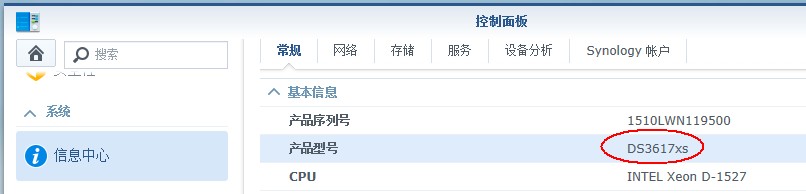
然后点击这里打开群晖官网查找对应产品使用的套件架构,此处有个小坑,官网可能打不开,稍后再试即可,打开后按快捷键Ctrl+F快速搜索,输入刚刚记录的产品型号然后回车,然后记录下你的套件架构(我的是“Broadwell”)。
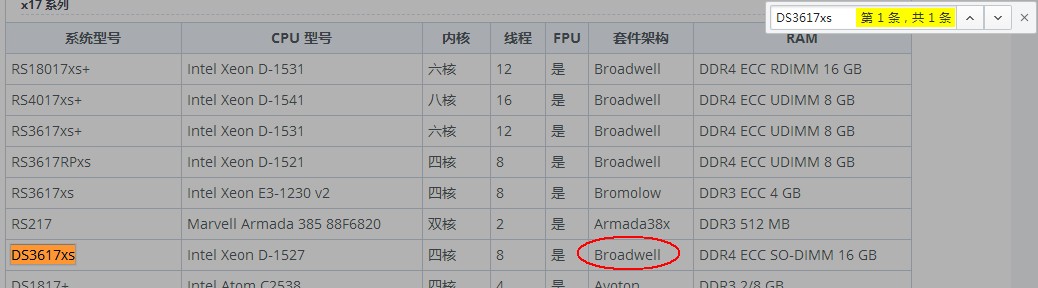
接下来回到刚刚下载群晖客户端的页面,按快捷键Ctrl+F快速搜索,输入刚刚记录的套件架构然后回车,定位到适合你用的客户端安装文件。

后面的那一串6.0.2……什么的,就是群晖的系统版本,你需要下载比你安装的版本低的版本使用,比你群晖版本搞的客户端,你是用不了的。
下载完之后就是到群晖里安装它了。登录群晖→套件中心→手动安装,找到刚刚下载的.spk文件,点击下一步。
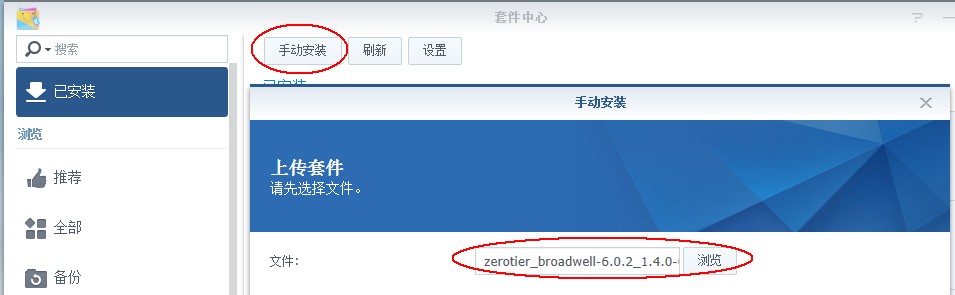
然后就会出现ZeroTier One的版本信息,不用管,反正一顿应用确定啥的,直到套件安装完成。
安装完成后,在主菜单找到“ZeroTier”图标点击运行,打开的页面也没啥内容的,看到“Network ID”“Join”等字样,就证明你安装成功了,这里也有个小坑,部分浏览器不显示这一行,那么你只能换浏览器再进群晖试试了(下面盗用一张别人的图)。
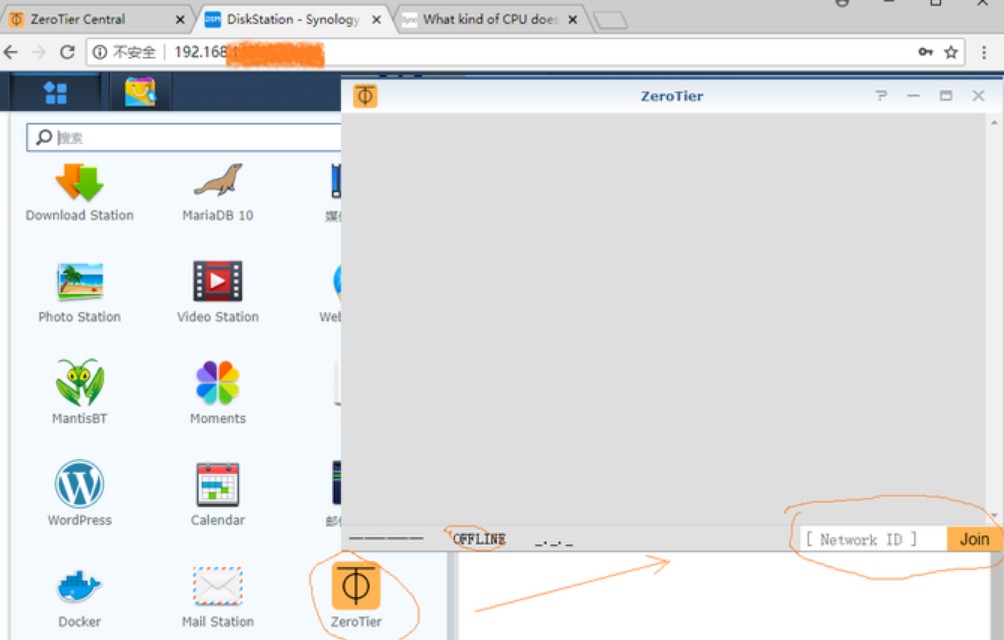
输入“Network ID”点击“Join”后,回到设备管理页面,然后刷新一下,把新增加的设备前面的钩也勾上使其变成绿色实线,授权群晖进入此网络。
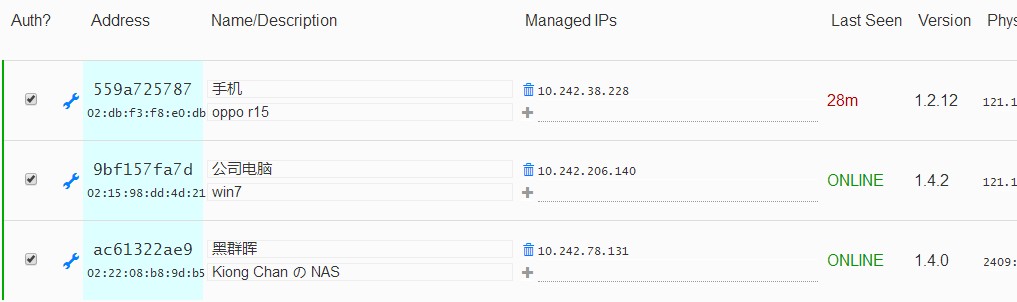
授权之后在电脑上打开cmd,用命令行ping一下看通了没有(我的群晖IP分配为“10.242.78.131”),看到“时间”有显示就是通了。

此时打开浏览器访问:http://10.242.78.131:5000/ 已经可以正常链接群晖,群晖客户端到处安装完成。
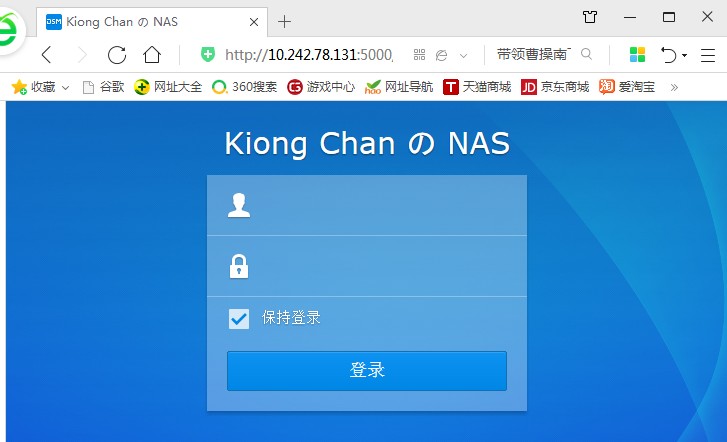
4.手机端安装ZeroTier One客户端
以安卓手机为例,跟下载Windows客户端一样去到下载页面,找到“Android”,点击“Get in Google Play Store”下载群晖的客户端,不过我猜你们也无法直接在GPlay上安装了,手机直接点击这里下载客户端安装即可,你也可以自行百度客户端。
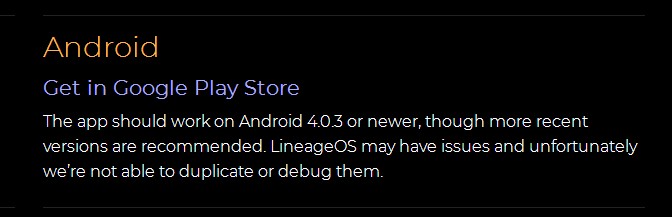
安装后以后点击ZeroTier图标启动应用,启动之前建议把手机wifi关掉,使用数据上网。
启动后点击右上方的加号,出现如下界面。输入“Network ID”点击“Add Network”进入网络。
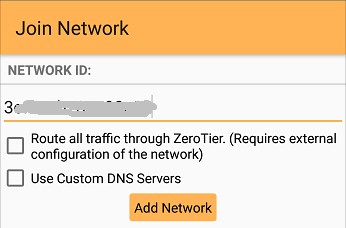
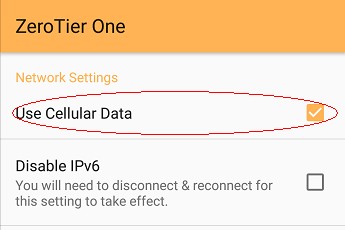
此处有个小坑,首次设计记得点开右上角的扳手按钮,勾选“”,否则仅可使用Wifi,数据网络将无法使用。回到主界面就会看到新添加的网络,点击右下角的小开关,弹出提示创建VPN连接请求,或联网请求啥的,都点击确认/允许即可。
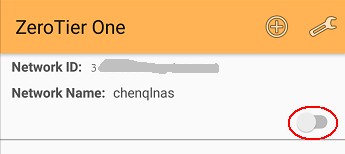
再次回到设备管理页面,然后刷新一下,把新增加的设备前面的钩也勾上使其变成绿色实线,授权刚刚添加的手机进入此网络。
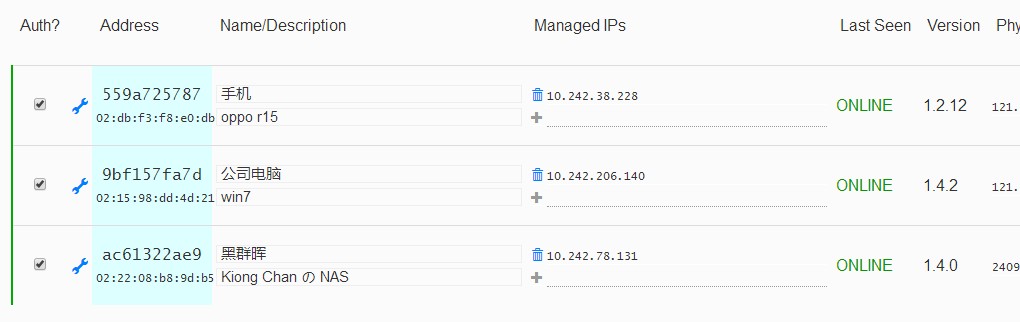
此时直接用手机浏览器访问:http://10.242.78.131:5000/ (请自行改为自己群晖的IP地址)已经可以正常链接群晖,手机客户端到处安装完成。
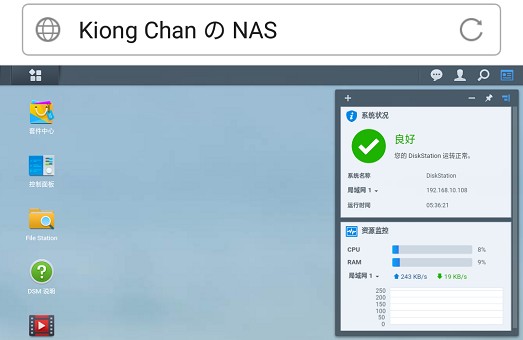
教程到此结束了,其他设备平台请自行摸索,顺便吐槽一句,手机访问有时候慢的想死……T_T
我要评论
网友评论
评论时间:2020-08-28 19:46:30
群辉918,按照你说的安装程序,输入ID,但是无反应,管理界面上也没有新设备加入,这个问题怎么搞啊
评论时间:2019-08-30 13:37:13
群晖5.2的系统是不是有没有办法使用这个内网穿透呢,官网里的5.2的套件无法安装到群晖,试了其他版本的可以安装但是输入了网络ID又没有反应,试了网上说的用SSH命令行也不能,不知道什么原因!
评论时间:2019-08-30 13:29:29
群晖5.2的系统是不是有没有办法使用这个内网穿透呢,官网里的5.2的套件无法安装到群晖,试了其他版本的可以安装但是输入了网络ID又没有反应,试了网上说的用SSH命令行也不能,不知道什么原因!
评论时间:2019-08-30 13:29:10
群晖5.2的系统是不是有没有办法使用这个内网穿透呢,官网里的5.2的套件无法安装到群晖,试了其他版本的可以安装但是输入了网络ID又没有反应,试了网上说的用SSH命令行也不能,不知道什么原因!
评论时间:2019-08-26 09:49:59
大佬最近开始玩群晖了?磁力资源搜索助手非常好用,希望大佬考虑把她做成在docker部署,可以搭建在群晖上,谢谢,辛苦了。
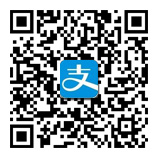 支付宝打赏
支付宝打赏  微信打赏
微信打赏 